

・
多くの企業が業務の効率化や精度の向上を目的として、ITツールを活用した自動化に取り組んでいます。
本記事では、NEXT ENGINEと楽楽販売を連携し、NEXT ENGINEで受注伝票を作成したら楽楽販売に自動で追加する方法をご紹介します。
この自動化により、転記作業を自動化できるため、手入力の手間を削減しヒューマンエラーの発生を抑えられます。
また、受注確認や発送準備を迅速に進めることが可能になるため、受注管理と販売管理の効率化が期待できます。
ノーコードで簡単にアプリ連携し、業務を自動化する方法を分かりやすく解説します。ぜひ最後までご覧ください。
NEXT ENGINEと楽楽販売を連携することで、NEXT ENGINEで受注伝票が作成されると、そのデータを自動で楽楽販売に追加できます。
この自動化により、これまで手作業で行っていた入力作業を削減でき、楽楽販売へのデータの登録が素早く完了します。
その結果、データ処理が迅速化し、スタッフの負担が軽減され、他の業務に時間を割けるようになります。
これにより、繁忙期でも円滑な運営が可能になり、全体の業務フローを効率的に回せるようになるかもしれません。
受注伝票の情報を楽楽販売のレコードに転記する作業では、入力ミスが発生しやすく、修正作業に時間と手間がかかります。
しかし、NEXT ENGINEと楽楽販売を連携することで、NEXT ENGINEに受注伝票が作成されたら、その情報を引用し楽楽販売に自動でレコードを追加できるため、転記ミスや登録漏れといったヒューマンエラーの削減が可能です。
これにより、データの正確性を保つことができ、管理業務全体の効率化が期待できます。
特に、受注量が多い企業では、大量データの正確な取り扱いが重要です。
担当者はデータ修正に費やしていた時間を別の業務に活用でき、全体的な生産性向上につながる可能性があります。
NEXT ENGINEの受注伝票をもとに、楽楽販売に自動でレコード登録ができることで、受注確認や発送準備を迅速に進めることが可能です。
たとえば、受注伝票が作成されたら、素早く楽楽販売にも登録されることで、発送準備を迅速に整えられるでしょう。
これにより、配送業者との連携もスムーズに進められ、注文から配送完了までのリードタイムの短縮が期待できます。
結果として、顧客へのサービス提供のスピード向上により、顧客満足度の向上が見込まれます。
ここからは、ノーコードツールYoomを使用して、「NEXT ENGINEで受注伝票が作成されたら楽楽販売に追加する」方法をご説明します。
[Yoomとは]
NEXT ENGINEに受注伝票情報が作成されたことをNEXT ENGINEのAPIを利用して受け取り、楽楽販売の提供するAPIを用いて楽楽販売にレコードを登録することで実現が可能です。
一般的に実現にはプログラミングの知識が必要ですが、ノーコードツールのYoomを用いることでプログラミング知識がなくても簡単に実現できます。
今回は大きく分けて4つのプロセスでフローを作成していきます。
〈事前準備〉
Yoomの利用がはじめての方は、こちらから無料登録をしてください。登録済みの方は、ログインをお願いします。
1.NEXT ENGINEの登録方法
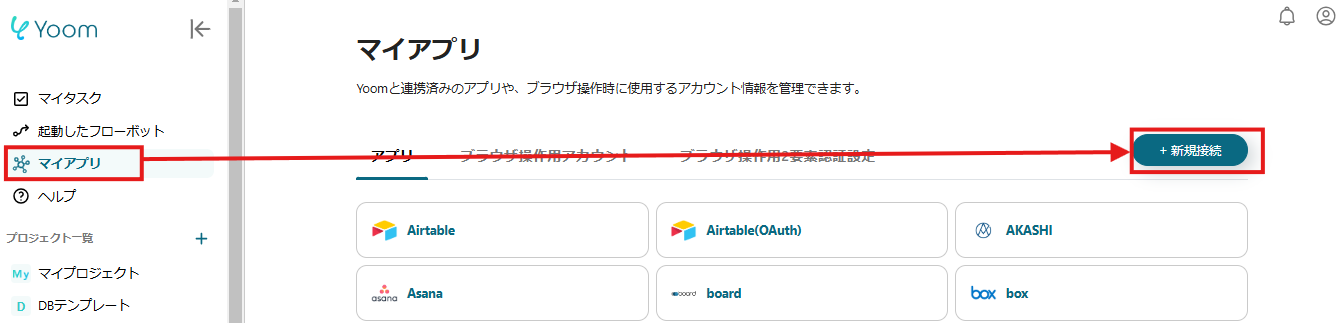
「マイアプリ」をクリックして、「新規接続」からNEXT ENGINEを選択してください。
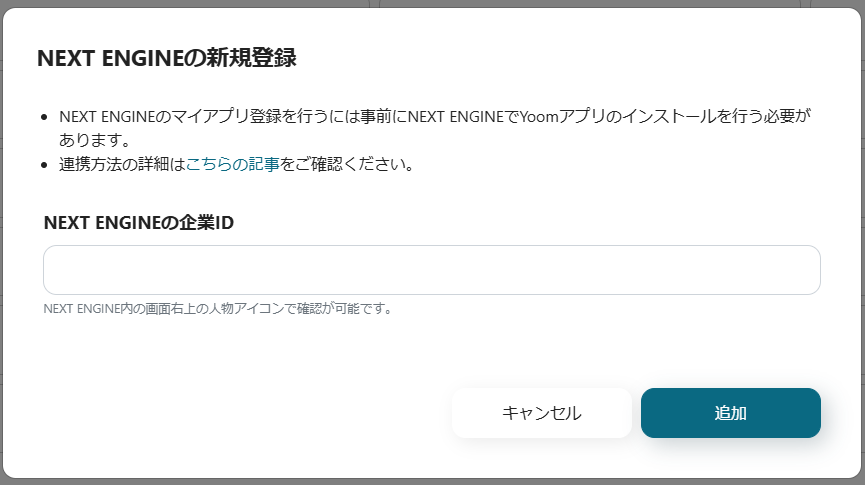
NEXT ENGINEの企業IDを入力し、「追加」をクリックしたら、マイアプリに登録できます。
※参照:NEXT ENGINEの連携方法詳細は、こちらのヘルプページをご確認ください。
2. 楽楽販売の登録方法
次に「新規接続」をクリックして楽楽販売を選択してください。
※注意事項:楽楽販売は一部有料プランでのみご利用いただけるアプリです。
2週間の無料トライアルを行うことが可能です。
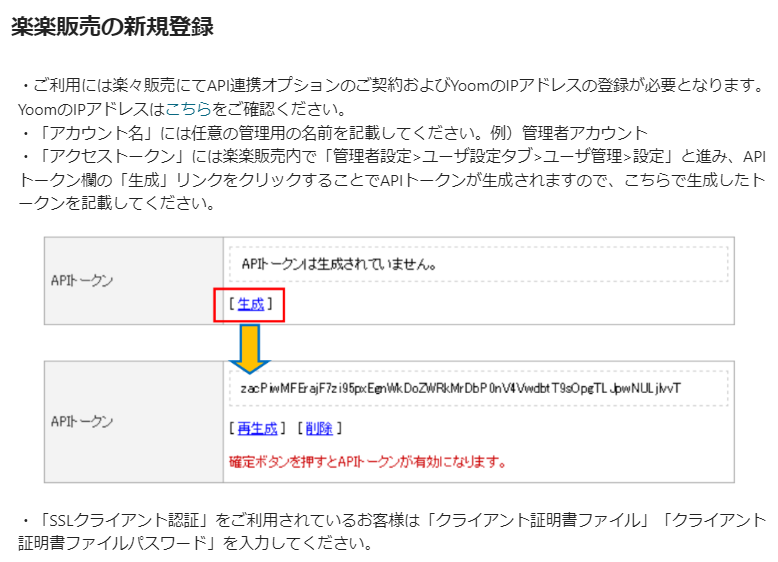
連携方法についての詳細は、上記画像を参考にしてください。
内容に従ってAPIトークンを生成しましょう。
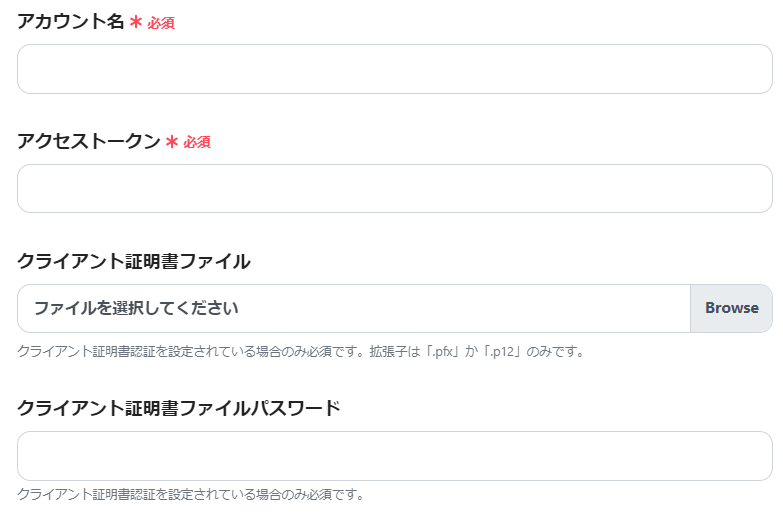
APIトークンの生成が完了したら、アクセストークンに入力してください。
必要項目の入力が全て完了したら「追加」をクリックします。
以上で、NEXT ENGINEと楽楽販売のマイアプリ登録は完了です。
次に、今回使用するテンプレートをコピーしてください。
下記バナーの「試してみる」ボタンからフローを作成できます。
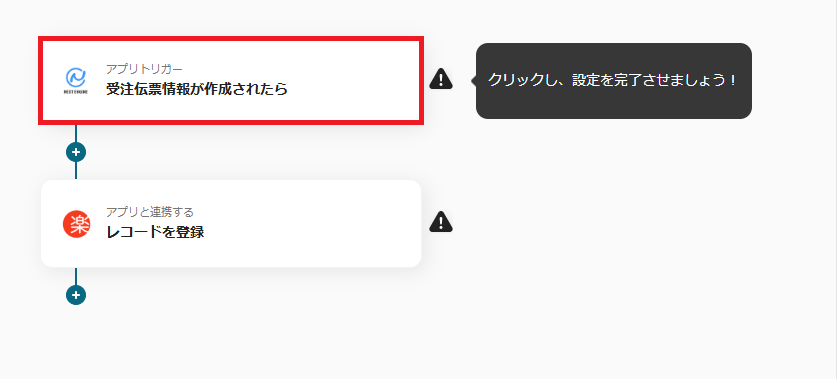
まず、「受注伝票情報が作成されたら」という項目を設定していきます。
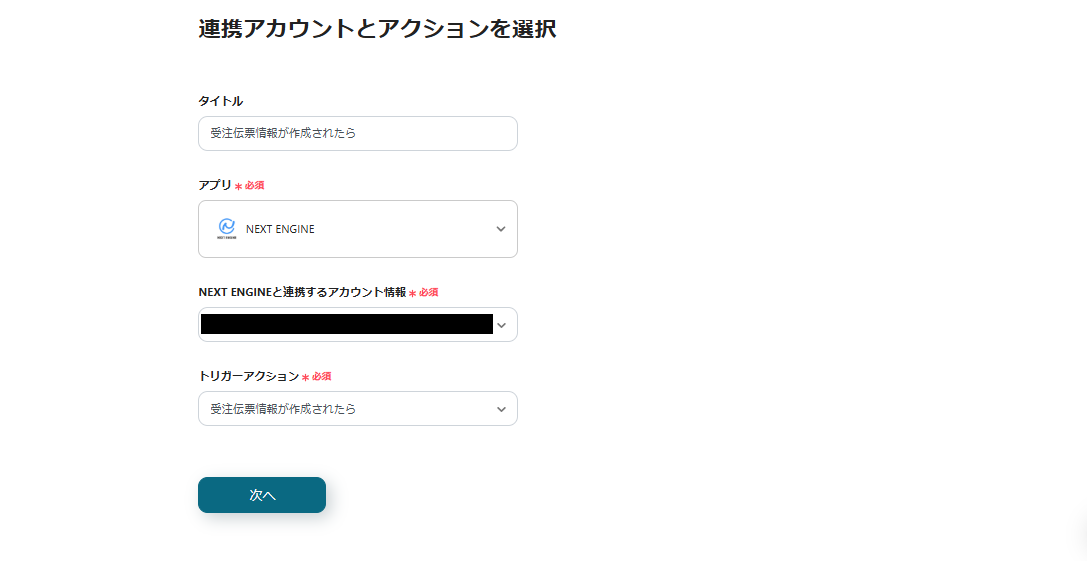
上記ページは、デフォルトで既に設定済みのため変更不要です。
「次へ」をクリックしてください。
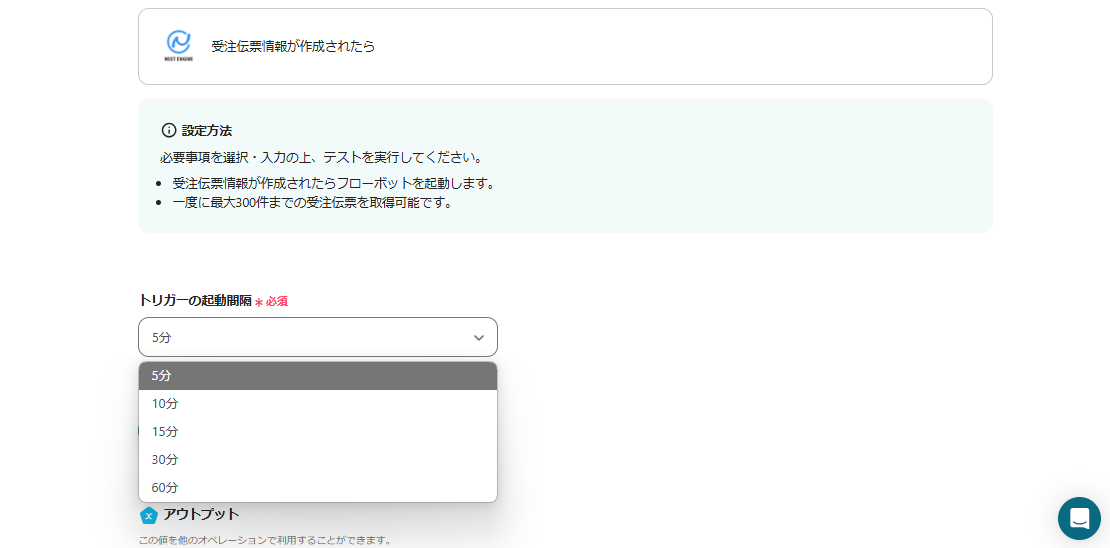
トリガーの起動間隔は、利用状況に合わせて任意で設定可能です。
プルダウンより選択してください。
※注意:起動間隔は、プランによって選択できない場合があります。
設定が完了したら、NEXT ENGINEにテスト用の受注伝票を作成しましょう。
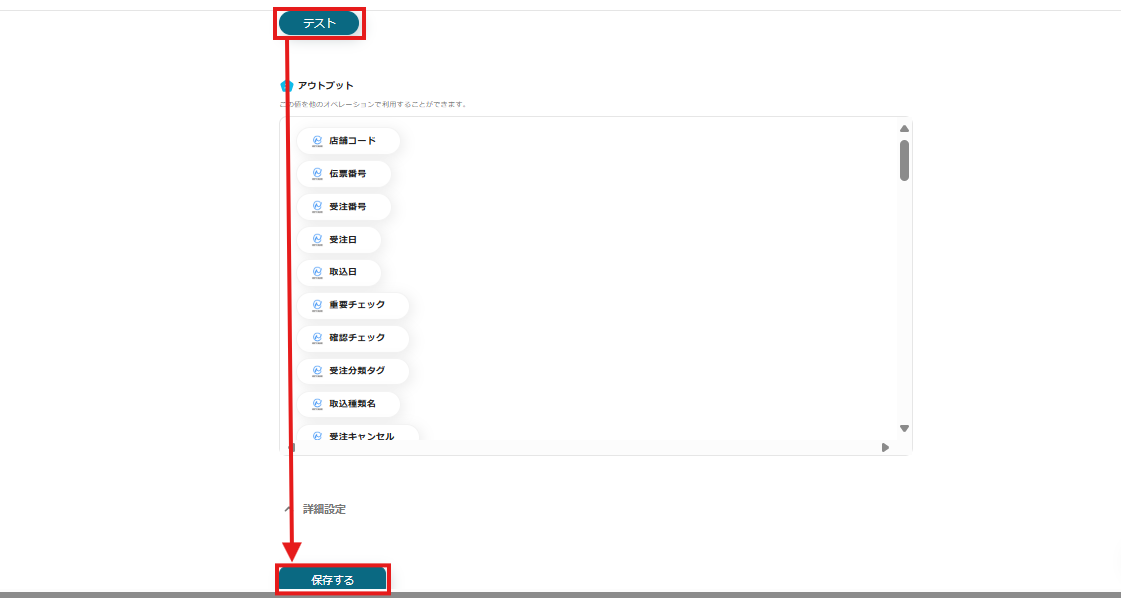
テストをクリックします。
テストが成功すると、先ほどNEXT ENGINEで作成した受注伝票の情報がアウトプットに表示されます。
取得された情報に誤りが無いことを確認したら、設定を保存してください。
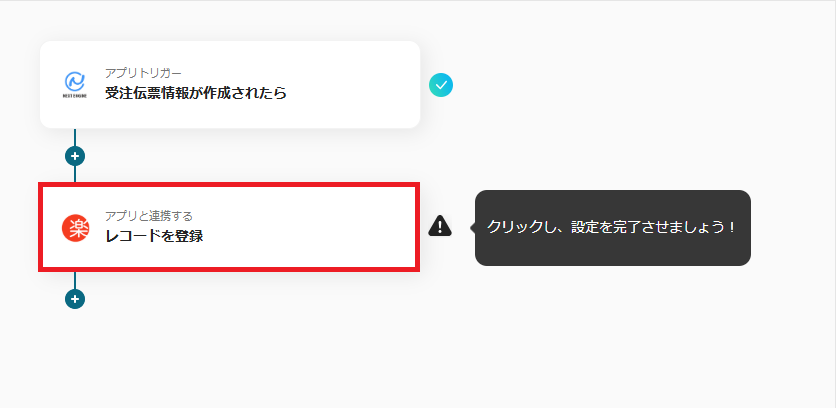
続いて、「レコードを登録」という項目の設定を行っていきます。
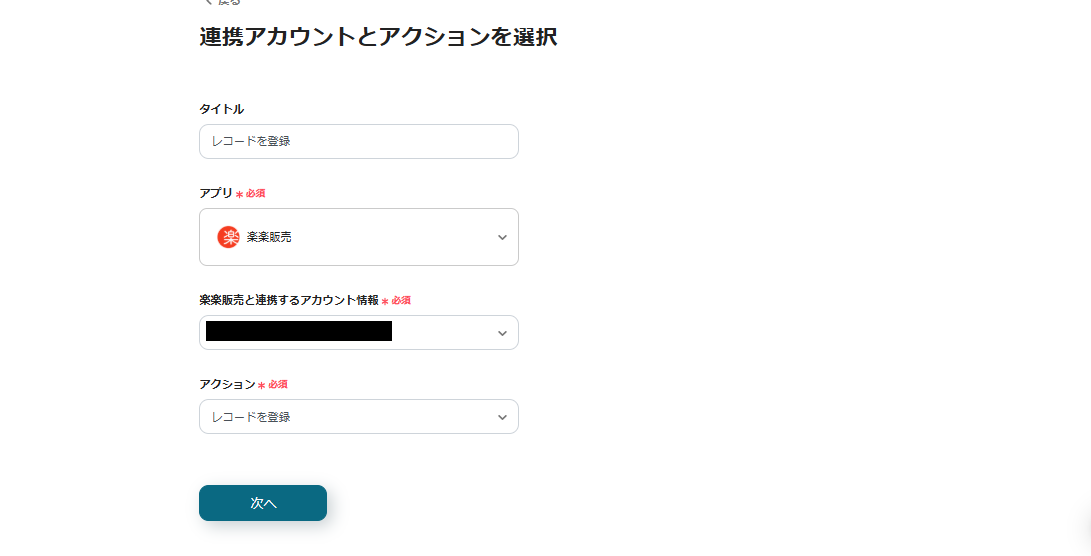
上記ページは、デフォルトで既に設定済みのため変更不要です。
「次へ」をクリックしてください。
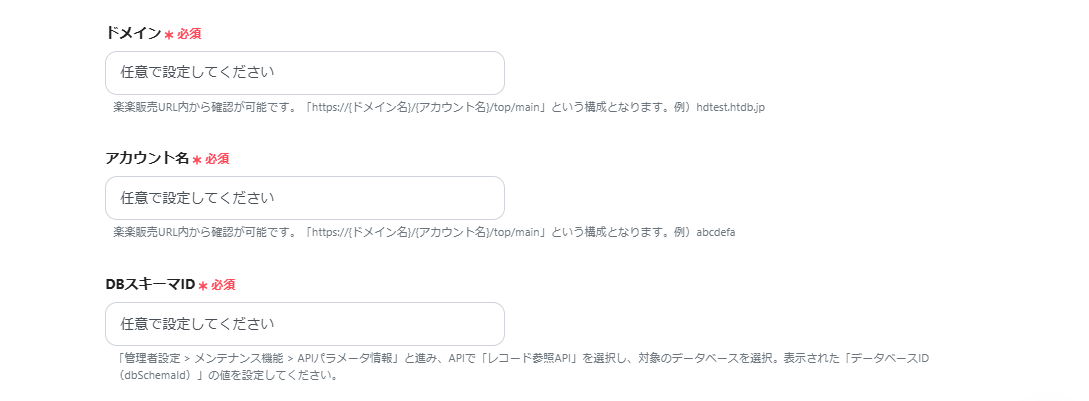
ドメイン、アカウント名、DBスキーマIDは枠外の注釈を参考に設定してください。
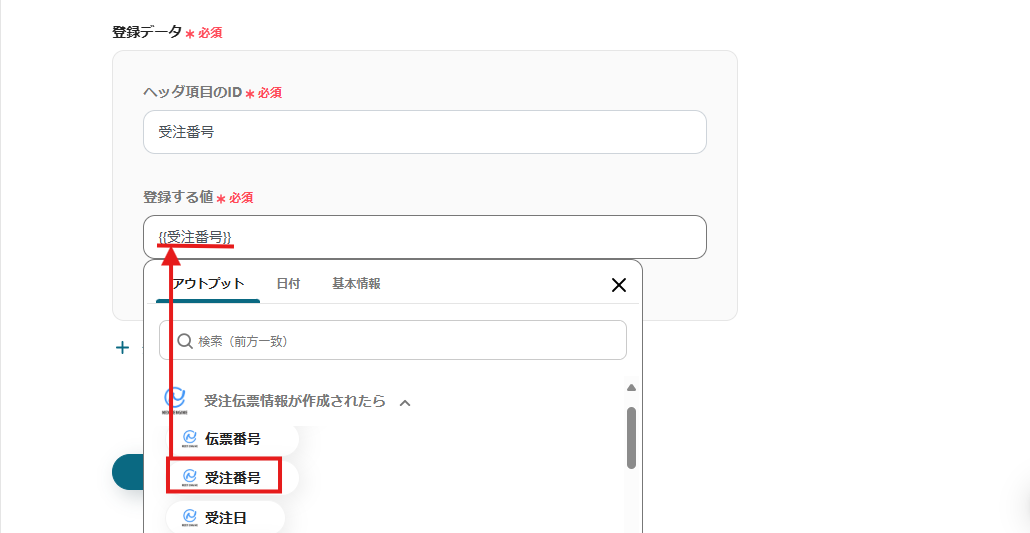
登録データの項目は、上記画像のように設定してみました。
解説:このように設定することで、NEXT ENGINEに受注伝票が作成されたら、自動で「受注番号」を取得し、楽楽販売のレコードに登録できます。
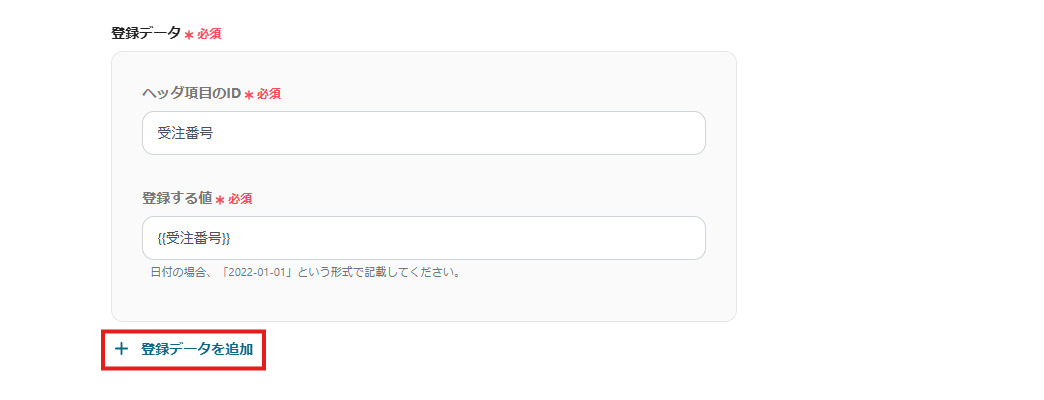
複数のデータを取得したい場合は、「+登録データを登録」をクリックしてください。
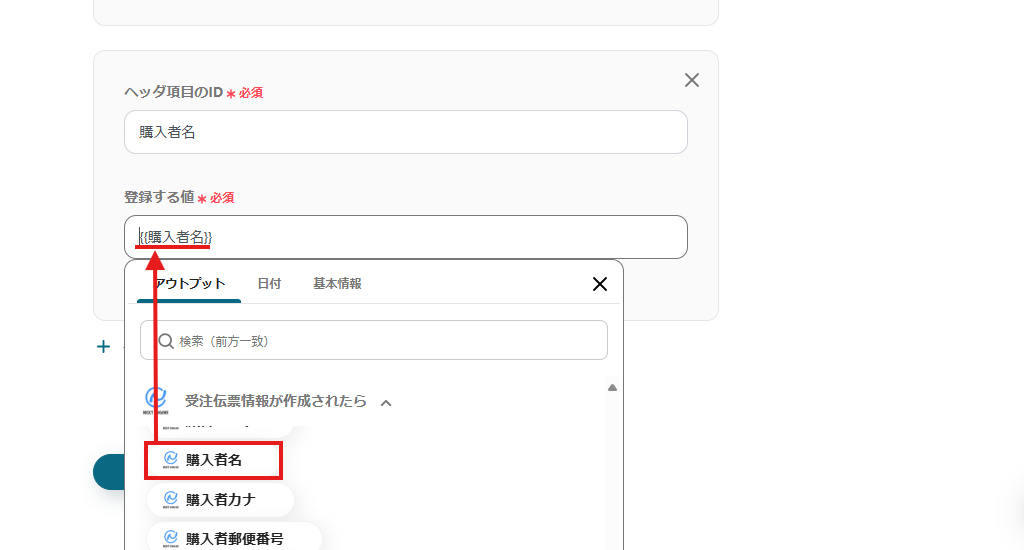
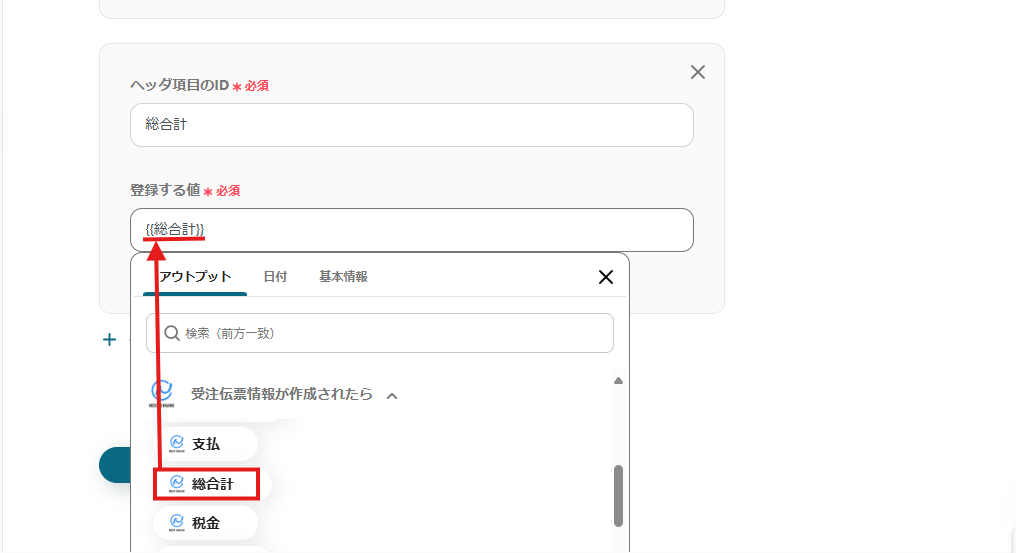
先ほど同様に、「購入者名」と「総合計」を自動取得できるように設定してみました。
なお、取得したいデータは用途に合わせて設定できるので自由に設定してみてください。
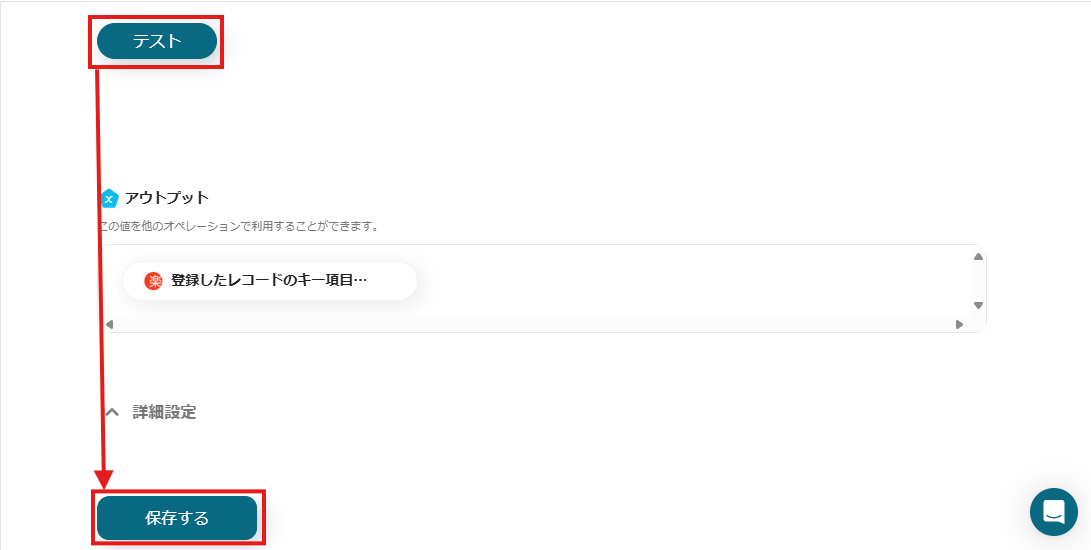
設定が完了したら、テストをクリックしましょう。
テストが成功したら保存してください。
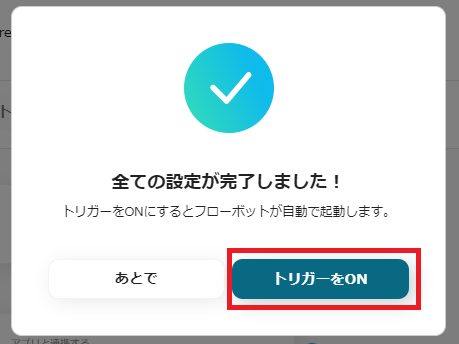
全ての設定ができたら、「トリガーをON」にしてフローボットを起動させてください。
これで、「NEXT ENGINEで受注伝票が作成されたら楽楽販売に追加する」フローの完成です。
他にもNEXT ENGINEや楽楽販売を使った自動化の例がYoomにはたくさんあるので、いくつか紹介します。
1. NEXT ENGINEで入出庫情報が作成されたら楽楽販売に自動で追加するフローです。
このフローを活用すると、転記作業を自動化できるため、在庫管理担当者の作業負担を軽減できます。
正確性の高い情報を迅速に共有できることで、在庫管理業務の効率改善につながる可能性があります。
2. NEXT ENGINEで受注伝票が出荷確定したらMicrosoft Excelに自動で追加するフローです。
このフローを活用することで、在庫や出荷状況を素早く把握できるようになるため、必要な対応に迅速にとりかかることが可能になります。
これにより、最新の情報を保持しやすくなるため、顧客対応のスピードと正確性の向上が期待できます。
3. NEXT ENGINEで受注伝票が出荷確定したら、Slackで任意のチャンネルに伝票情報を自動通知できるフローです。
このフローを活用すると、通知作業を自動化できるため業務効率の向上が見込めます。
通知先のチャンネルやメッセージ内容は自由に変更できるため、用途に合わせた使用が可能です。
本記事では、NEXT ENGINEと楽楽販売を連携することで、NEXT ENGINEで受注伝票を作成したら楽楽販売に自動で追加する方法をご紹介しましたが、いかがでしたか?
この自動化で、楽楽販売への登録作業を自動化できるため、ヒューマンエラーの発生を削減し業務を効率化できます。
また、NEXT ENGINEの受注伝票をもとに、楽楽販売に自動でレコード登録ができることで、楽楽販売を利用する業務を迅速に進めることが可能です。
Yoomを使用すれば難しい専門知識不要で、簡単にアプリ連携ができるフローボットを作成できます。
受注業務や在庫管理の最適化を目指す方や、ITツールの導入を検討している方は、ぜひお試しください。